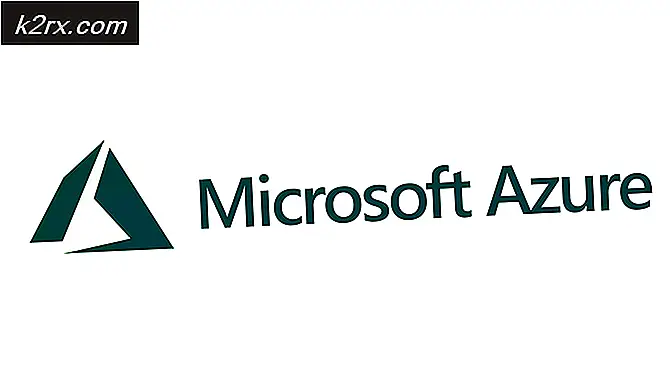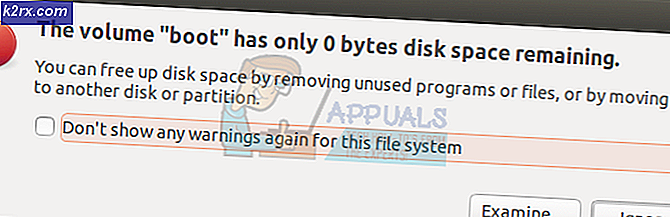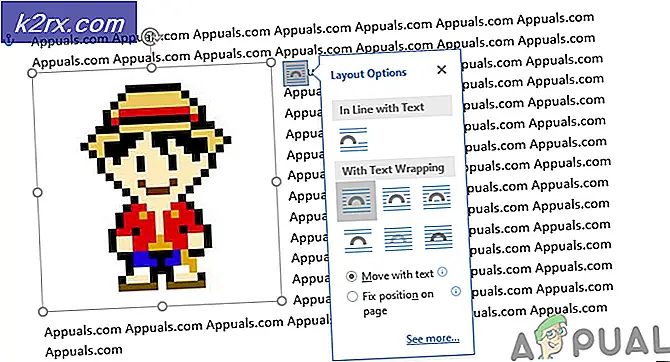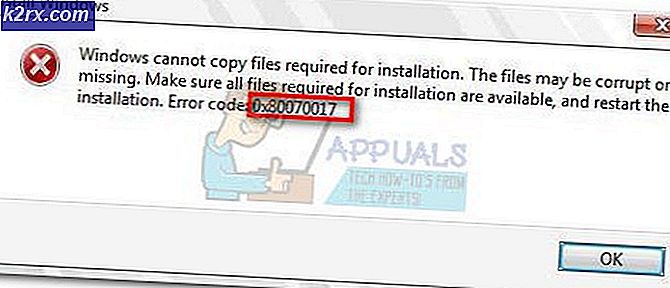Khắc phục: Bản cập nhật Windows 10 Creator không được cài đặt hoặc đóng băng
Microsoft đã, chỉ một thời gian trước đây, bắt đầu tung ra một bản cập nhật Windows 10 Creators Update hoàn toàn mới cho các PC được biết đến như là xây dựng 1703. Xây dựng 1703 của Windows 10 Creators Update mang đến rất nhiều tính năng mới và sửa lỗi. hai cải tiến khả năng truy cập quan trọng cho người dùng khiếm thị và khiếm thính - hỗ trợ cho Braille in Narrator và tùy chọn âm thanh đơn âm mới trong cài đặt Dễ truy cập . Microsoft cũng đã giới thiệu tính năng Bộ sưu tập mới trong Trung tâm phản hồi, được thiết kế để giảm số lượng phản hồi trùng lặp bằng cách nhóm phản hồi cho các vấn đề tương tự và đề xuất tương tự thành các đơn vị số ít - hoặc Bộ sưu tập - Người dùng nội bộ cũng có thể nâng cao khả năng hiển thị của họ Hub.
Xây dựng 1703 bản cập nhật Windows 10 Creators cũng mang lại rất nhiều cải tiến về tính ổn định và các bản sửa lỗi cho các vấn đề đã biết. Xây dựng mới sẽ được triển khai thông qua Windows Update, vì vậy bạn có thể kiểm tra, tải xuống và cài đặt nó bằng cách chỉ cần mở Start Menu và nhấp vào Cài đặt > Cập nhật & bảo mật > Windows Update > Kiểm tra các bản cập nhật . Thật không may, người dùng Windows 10 Creators Update đang gặp phải một loạt các vấn đề khác nhau khi cố gắng cài đặt phiên bản 1703, phổ biến nhất trong số đó là chỉ báo tiến trình tải xuống bị lỗi 0% hoặc một số phần trăm khác.
Trong khi chỉ báo tiến trình tải xuống bị kẹt ở tỷ lệ phần trăm cụ thể cho người dùng bị ảnh hưởng bởi sự cố này, việc tải xuống thực sự tiếp tục chạy trong nền và bản xây dựng cuối cùng được cài đặt khi bản cập nhật đã được tải xuống. Vì vậy, trong thực tế, đây là một vấn đề thẩm mỹ hơn là một vấn đề kỹ thuật. Microsoft nhận thức được vấn đề này và phát hành tuyên bố sau về vấn đề này:
Bạn có thể thấy Khởi tạo khi cố gắng tải xuống bản dựng này và chỉ báo tiến trình tải xuống được hiển thị khi tải xuống bản dựng này có thể bị hỏng trong Cài đặt> Cập nhật & bảo mật> Windows Update. Có vẻ như bạn đang bị kẹt ở mức 0% hoặc ở tỷ lệ phần trăm khác. Bỏ qua chỉ số và kiên nhẫn. Việc xây dựng nên tải về tốt, và cài đặt nên khởi động.
Mẹo CHUYÊN NGHIỆP: Nếu vấn đề xảy ra với máy tính của bạn hoặc máy tính xách tay / máy tính xách tay, bạn nên thử sử dụng phần mềm Reimage Plus có thể quét các kho lưu trữ và thay thế các tệp bị hỏng và bị thiếu. Điều này làm việc trong hầu hết các trường hợp, nơi vấn đề được bắt nguồn do một tham nhũng hệ thống. Bạn có thể tải xuống Reimage Plus bằng cách nhấp vào đâyTuy nhiên, nếu chỉ báo tiến trình tải xuống bị kẹt ở một tỷ lệ phần trăm cụ thể cho bạn trong hơn một vài giờ và xây dựng 1703 vẫn chưa được cài đặt, đây là những gì bạn cần làm để thử và giải quyết sự cố:
- Nhấn phím Logo Windows + R để mở Run
- Loại dịch vụ. msc vào hộp thoại Run và nhấn Enter để khởi chạy Trình quản lý dịch vụ .
- Cuộn xuống danh sách các dịch vụ trong Trình quản lý Dịch vụ, định vị dịch vụ Windows Update, nhấp chuột phải vào nó và nhấp vào Dừng .
- Khởi động lại máy tính của bạn.
- Đợi máy tính khởi động.
- Khi máy tính khởi động, mở Start Menu và nhấp vào Settings > Update & security > Windows Update > Kiểm tra các bản cập nhật . Windows bây giờ sẽ kiểm tra các bản cập nhật, phát hiện bản cập nhật xây dựng 1703 và tiến hành tải xuống và cài đặt nó mà không gặp bất kỳ sự cố nào.
Bản sửa lỗi cho các sự cố đã biết sau khi cài đặt bản cập nhật của người sáng tạo:
- Người tạo cập nhật sự cố
- Wifi chậm
Mẹo CHUYÊN NGHIỆP: Nếu vấn đề xảy ra với máy tính của bạn hoặc máy tính xách tay / máy tính xách tay, bạn nên thử sử dụng phần mềm Reimage Plus có thể quét các kho lưu trữ và thay thế các tệp bị hỏng và bị thiếu. Điều này làm việc trong hầu hết các trường hợp, nơi vấn đề được bắt nguồn do một tham nhũng hệ thống. Bạn có thể tải xuống Reimage Plus bằng cách nhấp vào đây